如何在無線路由器上設定存取控制/管理功能(新版藍色介面)?
這篇文章適用於:
存取控制功能用於阻擋或允許特定設備存取您的網路,您可以建立黑名單(阻擋)或白名單(允許)來使用此功能。
以下設定是拒絕Android手機(其Mac位址為84-DB-AC-9F-02-7E)存取您的網路的示範。 不在列表中的其他電腦將始終可以上網。
步驟1
本文以 Archer C3200示範,請先登入路由器的網頁管理介面。
開啟網頁瀏覽器並在網址列輸入192.168.0.1 或 tplinkwifi.net來登入,預設的使用者名稱與密碼皆為admin。
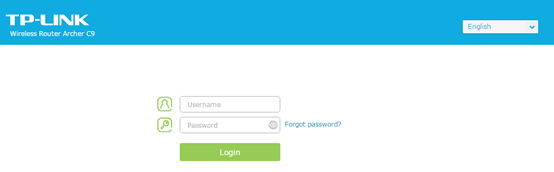
步驟2
至進階設定(Advanced)>安全性(Security)>存取控制(Access control),開啟存取控制(Access control)功能,依據您的需求選擇白名單(Whitelist )或黑名單(Blacklist)
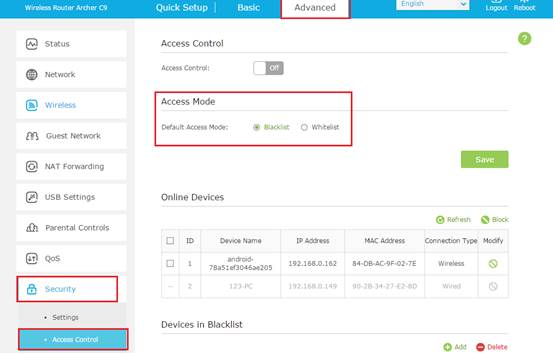
1. 黑名單,只有在黑名單中的設備將被拒絕存取您的網路。
您可以更新在線設備列表。 如果您要阻止的設備當前連接到路由器,例如,Android手機連接到路由器,您只需點選前面的複選框,然後點擊阻止。如果現在尚未連接要阻止的設備,可以點擊“增加”來手動輸入設備的MAC位址。
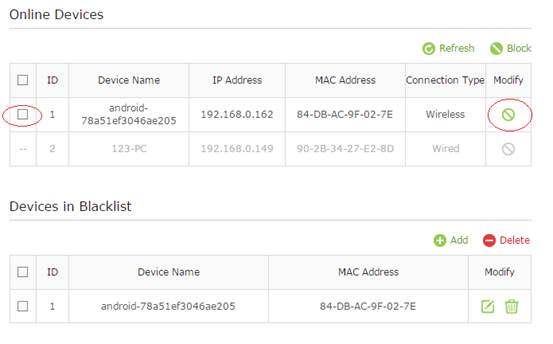
2. 白名單,只有在白名單中的設備將被允許存取您的網路。
要將設備增加到白名單,請點擊“增加”按鈕以輸入要允許的設備的MAC位址。
步驟3
重新啟動路由器來讓設定生效。
這篇faq是否有用?
您的反饋將幫助我們改善網站